Управление Raspberry Pi с компьютера через USB-TTL адаптер
-
Если у вас нет возможности подключить к RasPi монитор и клавиатуру, то управлять миникомпьютером можно по сети через SSH соединение.
Но что делать, если возможность сетевого подключения отсутствует? Можно подключить Raspberry Pi к управляющему компьютеру через USB-TTL конвертер PL2303

В этой статье рассмотрим как это сделатьUSB-TTL конвертер обязательно должен иметь логику 3v3, а не 5V. Иначе есть риск повреждения GPIO, пины которого рассчитаны на использование 3V3 логики. Не все конвертеры удовлетворяют этому требованию, я использую такой - http://smartelectronika.com/viewproduct/96/
Подключаем USB-TTL адаптер к управляющему компьютеру. Если он автоматически не определился, ищем в интернете и устанавливаем драйвера для PL2303. В случае успешной установки драйвера в диспетчере устройств адаптер должен определиться как Profilic USB-to-Serial Comm Port(COMxx):
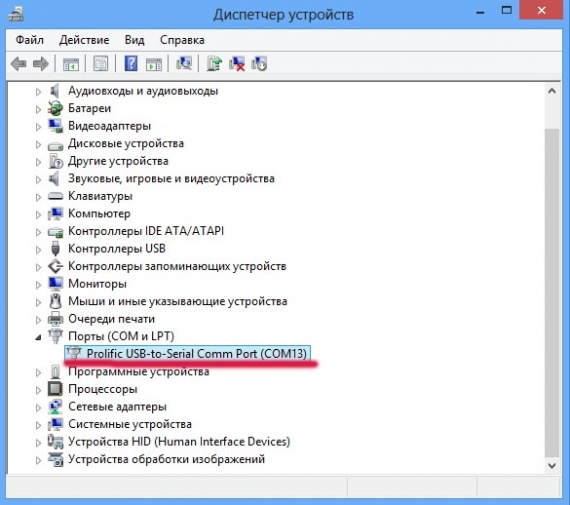
Теперь подключим Raspberry Pi к USB-TTL адаптеру. На конце адаптера 4 провода, которые необходимо подключить к GPIO пинам Raspberry Pi следующим образом:
чёрный и красный провода это соответственно минус и плюс питания. Если вы питаете Raspberry Pi через microUSB разъём, то они остаются неподключёнными. Чтобы запитать Raspberry Pi от подключаемого по GPIO источника подключаем красный провод к пину 5V, чёрный к пину GND. Одновременное питание через GPIO и микроUSB разъём ЗАПРЕЩЕНО
белый провод подключаем к пину TXD
зелёный провод к пину RXD

Далее запускаем на управляющем компьютере Putty, в строке Connection Type отмечаем пункт Serial. В поле Seial Line вводим номер порта (можно посмотреть в диспетчере устройств), в моём случае это COM13, в поле скорость соединения (Speed) вводим 115200 и нажимаем кнопку Open.
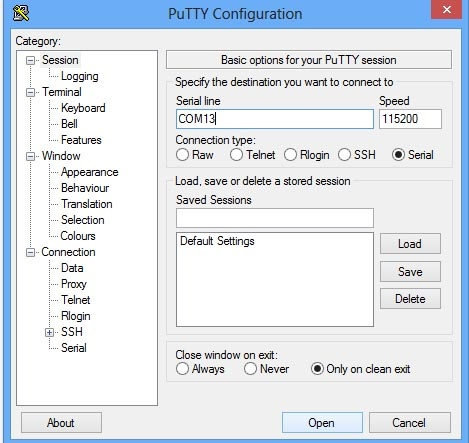
После этого должно появится окно с приглашением консоли Raspberry Pi.Если на управляющем компьютере установлен Linux, то всё ещё проще:
screen /dev/%usb_ttl_converter_device_file% 115200P.S убедитесь, что в файлах Raspberry Pi
- /etc/inittab прописано что-то типа T0:23:respawn:/sbin/getty -L ttyAMA0 115200 vt100
- /boot/cmdline.txt прописано console=ttyAMA0,115200